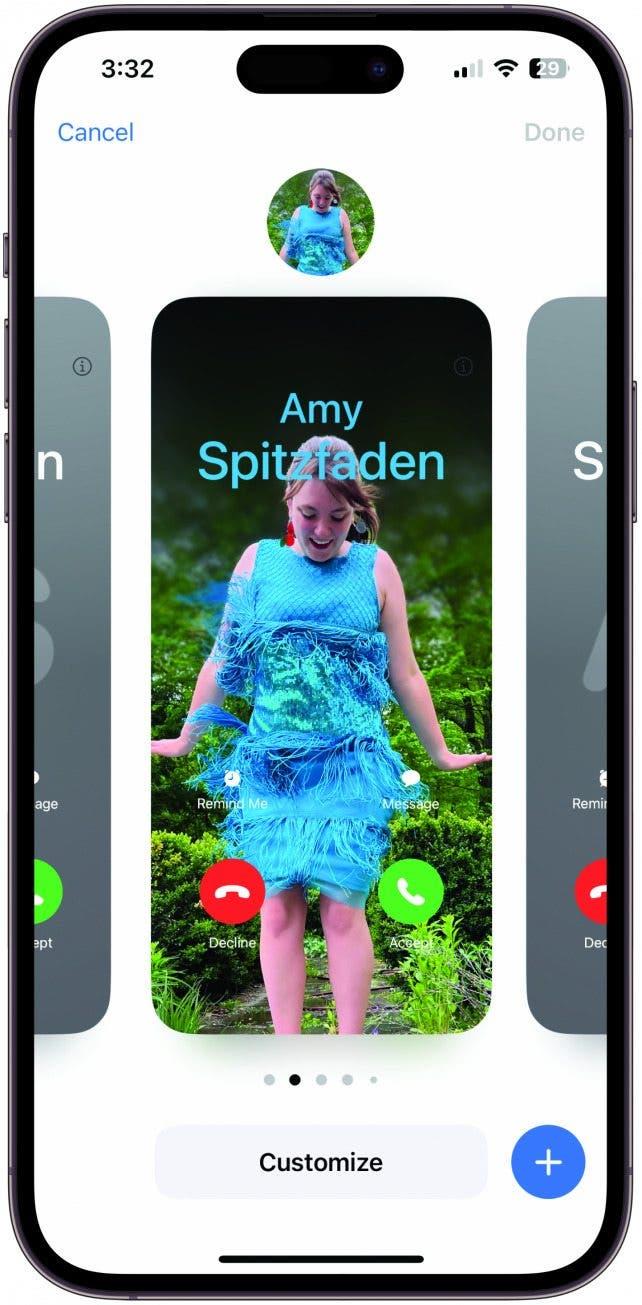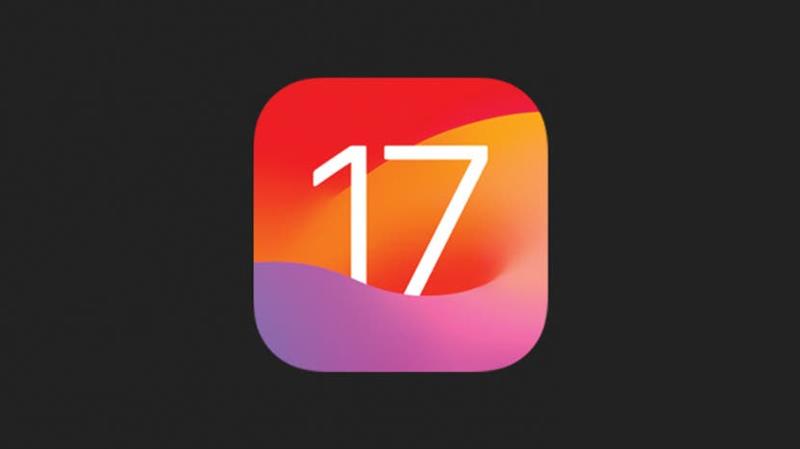
Appena scaricato il nuovo sistema operativo, vorrà iniziare a giocare con tutte le nuove funzioni. Ma da dove iniziare? Ecco le funzioni di iOS 17 da provare appena completata l’installazione!
Trucchi di messaggistica da provare assolutamente
La prima applicazione che ho aperto al termine dell’installazione di iOS 17 è stata l’app Messaggi. Per scoprire altre funzioni nascoste di iOS 17, si assicuri di di iscriversi alla nostra newsletter gratuita Tip of the Day.Ecco cinque delle mie nuove cose preferite da fare in iOS 17!
 Scoprire le funzioni nascoste del suo iPhoneRiceva ogni giorno un suggerimento (con screenshot e istruzioni chiare) per poter padroneggiare il suo iPhone in un solo minuto al giorno.
Scoprire le funzioni nascoste del suo iPhoneRiceva ogni giorno un suggerimento (con screenshot e istruzioni chiare) per poter padroneggiare il suo iPhone in un solo minuto al giorno. 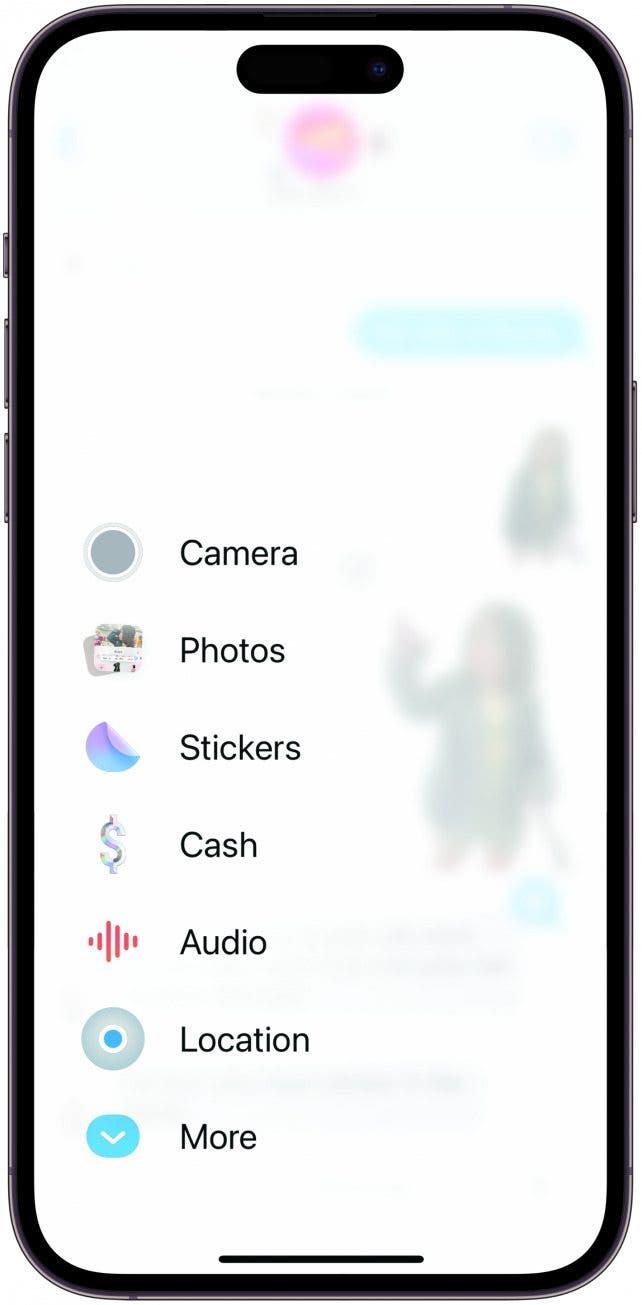
Vedere tutte le sue applicazioni in un unico posto
Acceda ad un pratico elenco di app di iMessage la prossima volta che invia un messaggio. A sinistra del campo di inserimento del messaggio, vedrà un segno più. Le sei app più importanti (o almeno così ritiene Apple) appariranno in alto, ma può scorrere il dito verso l’alto per visualizzare un elenco completo. È qui che vorrà accedere alla fotocamera e alle foto, alla posizione, alla registrazione audio e ad altro ancora. Trascini e rilasci per riorganizzare l’ordine delle applicazioni!

Toccare per tornare all’ultimo messaggio letto
Le chat di gruppo possono essere veloci. Troppo velocemente, per alcuni, con i messaggi che si susseguono prima che lei riesca a capire cosa ha letto l’ultima volta. iOS 17 la aiuta a rimanere al passo con le chat di gruppo (o semplicemente con un contatto molto chiacchierone) permettendole di premere una freccia per tornare all’ultimo messaggio letto in una discussione. Ora può scorrere i messaggi non letti a suo piacimento, senza dover seguire una conversazione all’indietro per cercare di capire di cosa si sta parlando.
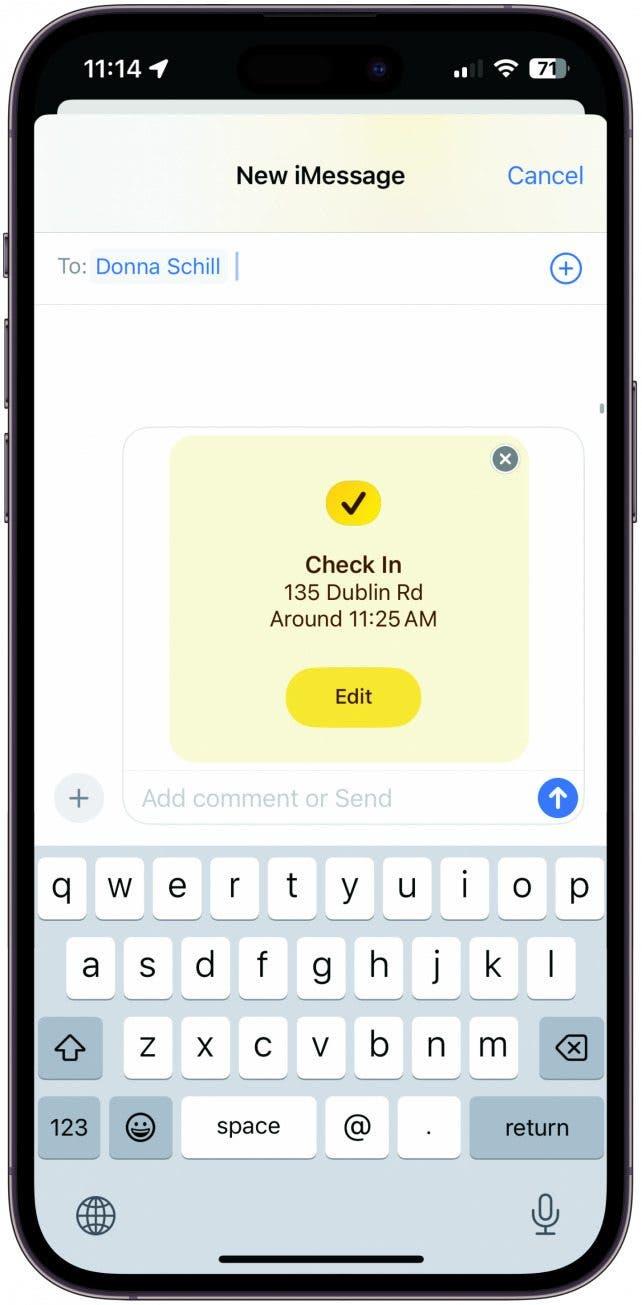
Fare il check-in con i suoi contatti
Non so dirle quante volte ho detto a qualcuno che gli avrei fatto sapere quando sarei tornato a casa, per poi dimenticarmene completamente durante il viaggio di ritorno. Questo vanifica completamente lo scopo del check-in, non mettendo l’altra persona a proprio agio e non offrendo alcun tipo di allarme se non dovessi tornare a casa. Ora, tutto quello che deve fare è toccare il segno più a sinistra del campo di inserimento del messaggio, toccare Check In e seguire le istruzioni per essere ricordato di fare il check-in a un’ora specifica o per far scattare automaticamente una notifica di check-in quando raggiunge una determinata destinazione. Se non effettua il check-in o non raggiunge la destinazione, il suo contatto riceverà una notifica. (Nota: Check In funziona solo tra iPhone).
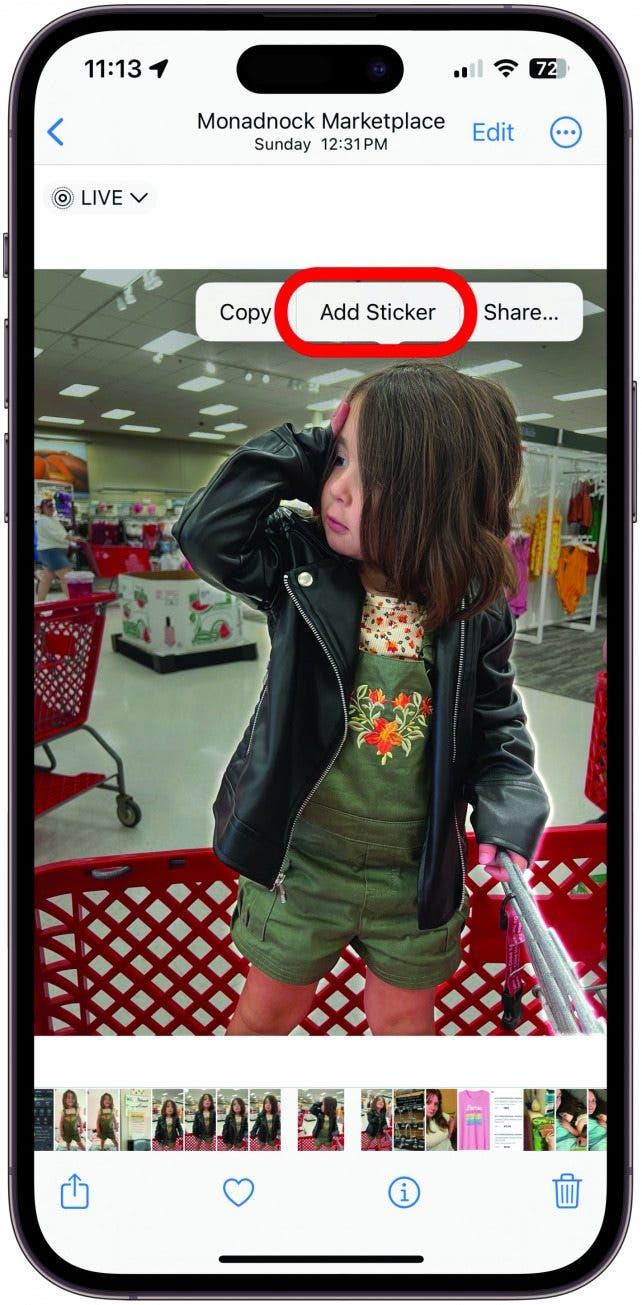
Inviare un adesivo dal vivo
iOS 16 ci ha dato la possibilità di ritagliare i soggetti delle foto, ora iOS 17 ci offre dei modi per utilizzarli realmente. Trasforma i soggetti delle foto in adesivi con effetti diversi, come lo stile olografico o il fumetto. Con Live Photos, può persino inviare adesivi in movimento! Prema a lungo sul soggetto di una foto fino ad ottenere un menu e tocchi Aggiungi adesivo. Da qui, può scegliere l’effetto. Se sceglie Live, si assicuri che la funzione Live sia attivata, in modo che la foto si muova effettivamente. Buon divertimento!
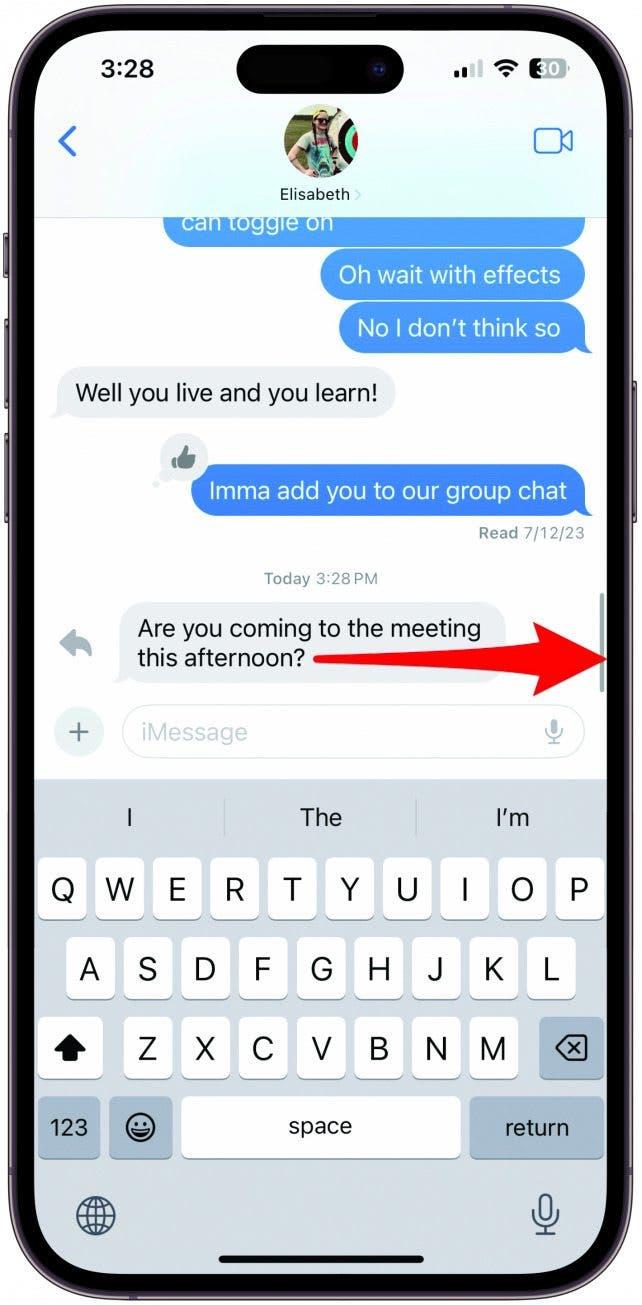
Scorra a destra per rispondere
Rispondere in linea ai messaggi è stato un modo super utile per mantenere le conversazioni secondarie nei thread di messaggi, e iOS 17 lo ha reso ancora più facile. Invece di tenere premuto un messaggio e selezionare Rispondi (anche se questa opzione è ancora disponibile), può semplicemente scorrere il dito verso destra su un messaggio per rispondere direttamente. Tutti i controlli e la formattazione sono gli stessi del precedente metodo di risposta, solo che è più facile arrivarci!
Divertimento al telefono e con FaceTime
Creare una scheda contatto
La nuova funzione Scheda contatto le permette di personalizzare il modo in cui si presenta quando chiama o invia un messaggio a qualcuno. Si tratta di un display a tutto schermo che può contenere il suo nome, una memoji o una foto a sua scelta. Basta aprire i Contatti e toccare il suo nome. Se non ha ancora impostato una Scheda contatto, le verrà richiesto di farlo. Se lo ha fatto, tocchi Modifica. Da qui, può scegliere tra una serie di stili che si adattano a lei e a chi può vedere la sua Scheda contatto.
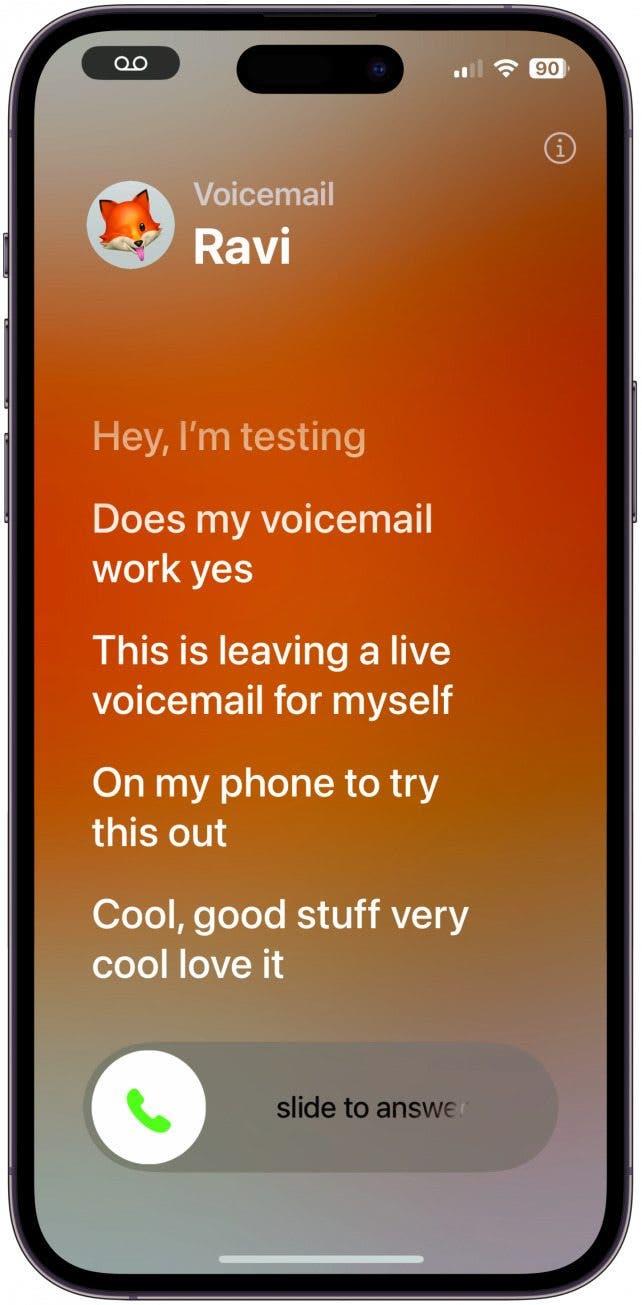
Visualizzare un messaggio vocale mentre viene registrato
Ricorda i tempi in cui ascoltava i messaggi vocali nella segreteria telefonica? Allora apprezzerà la nuova funzione Live Voicemail. Mentre un messaggio vocale viene registrato, sarà in grado di vedere la trascrizione sul suo schermo, permettendole di decidere se rispondere o meno. Attualmente, questa funzione non ha una funzionalità completa, ad esempio i messaggi vocali di chiamanti sconosciuti non vengono visualizzati, mentre quelli dei contatti sì.
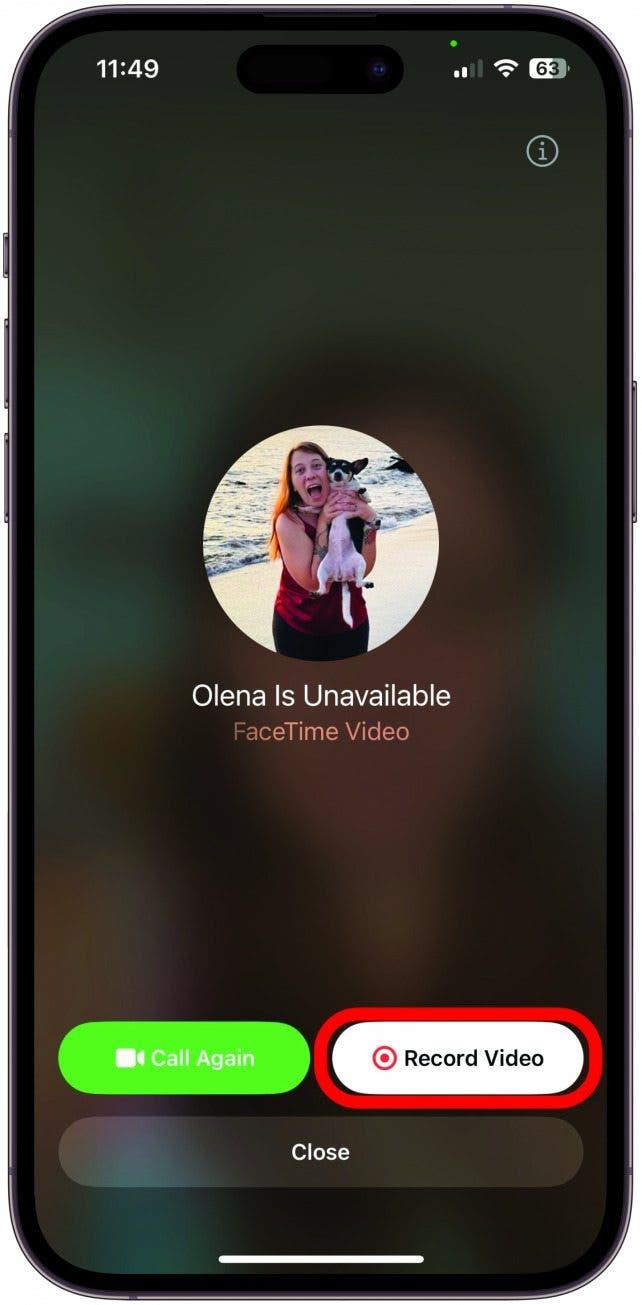
Registrare un messaggio su FaceTime
Non so dirle quante volte ho desiderato poter lasciare un messaggio video su FaceTime. Sia che avessi qualcosa da mostrare a qualcuno in quel momento o che volessi lasciare un saluto più personale, ho sentito a lungo l’assenza di questa opzione. Ora non più! Ora, quando una chiamata FaceTime arriva al punto in cui mostra che l’altra persona non è disponibile, ha la possibilità di lasciare un messaggio video o audio. Basta selezionarne uno, lasciare il messaggio e attendere che l’interlocutore lo ascolti!
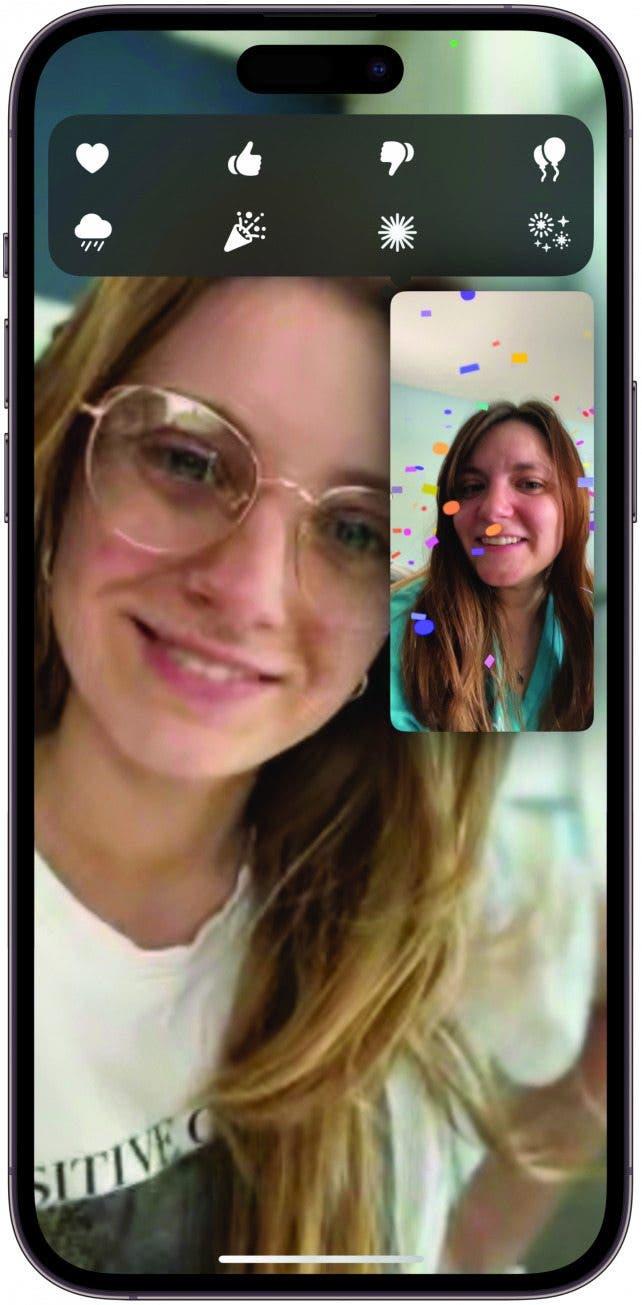
Reagire in diretta su FaceTime
Questa è una funzione semplicemente divertente. Rende più vivaci le sue videochiamate FaceTime con reazioni in diretta, tra cui cuori, fuochi d’artificio, uno spettacolo laser e altro ancora! Basta premere a lungo sul riquadro che mostra il suo video (si assicuri che sia minimizzato, quindi non lo tocchi prima) e selezionare le sue reazioni! Funzionano anche alcuni gesti della mano, come due pollici in su o in giù, anche se il successo di questi finora è stato discontinuo.
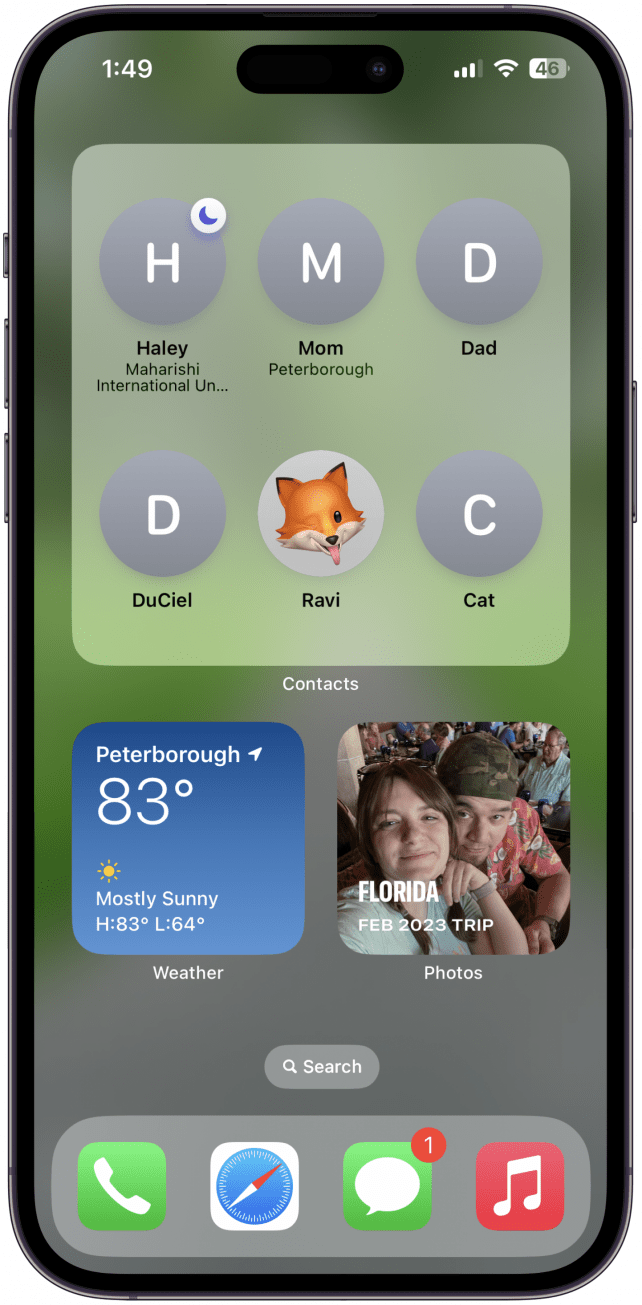
Vedere più informazioni nel widget Contatti
Il widget Contatti è stato a lungo utile per tenere i nostri contatti più importanti a portata di mano. Ora, non solo può facilmente chiamare o mandare un messaggio a un contatto sulla schermata iniziale con questo widget, ma può anche vedere a colpo d’occhio dove si trovano i contatti che condividono la sua posizione. Non c’è bisogno di aprire Find My per vedere se il coniuge sta tornando a casa, basta dare un’occhiata al widget. Toccando il contatto, si aprirà anche una schermata estesa completa di visualizzazione della posizione.